この度は、テレビチューナー搭載無線LANルーターWi-Fi TV(WN-G300TVGR)の体験レビューに選出いただきまして、ありがとうございます。

選出のお知らせをいただいた翌日、無事到着しました。
早速、開けてみます。
本体と縦置き用スタンド、ACアダプタ、miniB-CASカード、LANケーブル、説明書が入っています。
今回のレビューに使用するウルトラブックは、dynabook R631/28Eです。
レビュアー選出の連絡をいただき、事前に「地デジ相性チェッカー」で問題ないか確認しました。

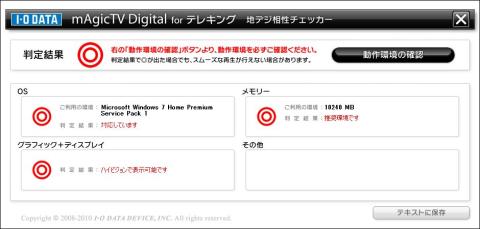
そして、Wi-Fi TVに活躍してもらう我が家の現在の環境は・・・
今まで使用していたバッファロー製 無線LANルーター WZR-HP-G302Hと置き換えます。
WN-G300TVGRは、WZR-HP-G302Hよりもひと回りほど大きめです。TVチューナーを内蔵しているからでしょうか。
WZR-HP-G302Hとの仕様上の相違点は、LANポートが1つ減ることくらいで、有線ポートがWAN/LAN共にギガビット対応、無線が802.11b/g/n対応のハイパワーは共通です。
<設置編>
早速、設置を行いますがWN-G300TVGRには、TVアンテナの接続が必要になります。
TVアンテナのコンセントがあるのは、ルーターを設置した場所の反対側の壁!
天井の梁に沿ってを這い回すため、7mのアンテナ線を購入してきました。
長さは、7mで少し余裕のあるジャストな長さでした。
WANポートをホームゲートウェイに接続し、LANポートには、NASと2FへのLANケーブルを接続しました。
<接続設定編>
WN-G300TVGRの電源を入れたら、R631を無線で接続します。
システムトレイのアイコンをクリックすると、検出されたワイヤレスネットワークが表示されます。

表示された中から「TV*****」を選択し、「接続」をクリック。
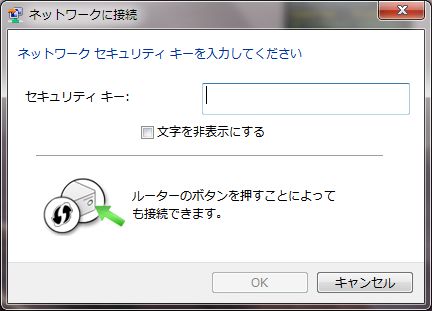
ここでセキュリティーキーを入力しますが、Windows7の場合はWPSボタンを押すだけでOK!


とても簡単に、無線接続が完了しました。
続けて、ルーターの設定をするため、IEを起動し、192.168.0.1に接続します。
NASが固定IPにしているので、今までと同じネットワークアドレスにあわせ、DHCPのアドレス範囲も設定しておきます。(デフォルトのアドレスを使う場合は不要です・・・)
設定した後は、新しいアドレスで接続します。
再接続後、インターネット接続設定画面で「PPPoE認証」を選択し、ユーザーID/認証パスワードを設定すると、インターネットに接続できました。
次に無線の帯域を、デフォルトの20MHzから20/40MHzに変更します。
20/40MHzに変更することで、300Mbpsでの通信が可能になります。

無線接続の設定は、OSにWindows7を採用するウルトラブックでは、WPSボタンを押すだけなので、とっても簡単です。
その後のルーター設定は、知識のある人間にとっては特に苦労しないと思いますが、初心者の方にとっては、必要な項目がわかりにくいかな?と感じました。
ルーター機能のON/OFFスイッチが用意されていますが、これも、初心者にとってはわかりにくいのではないでしょうか。
バッファロー社製無線LANルーターの場合は[AUTO]が用意され、起動時にDHCPサーバー/PPPoEサーバーを検出し、ルーター/ブリッジの動作モードを自動で切り替えると共に、その後のPPPoE設定など、必要な設定に導いてくれます。
同じような機能を搭載できれば、初心者にも優しくなるので、少し残念に思いました。

いよいよ、地デジを見るためのアプリをインストールします。
使用するアプリは、アイ・オー・データさんのサポートライブラリからダウンロードします。
http://www.iodata.jp/lib/product/w/4038.htm

使用するOSを選択し、

[テレキングmobile for WN-G300TVGR]をダウンロードします。
バージョン1.00なので、初回リリース版ですね。
ダウンロードした「wng300tvgr_tm100.exe」をダブルクリックし、デスクトップに解凍されたフォルダ内の[Autorun.exe]をダブルクリックします。

[インストール]をクリックすると、ドライバー、ソフトがインストールされます。


インストールされた後、PCの再起動を行い、デスクトップの「テレキングmobile」をダブルクリック!

はじめて起動した時は、チャンネルスキャンが必要です。

チャンネルスキャンが完了すると・・・
無事に地デジが映りました♪(エアロは切れますが・・・)
フルセグはやっぱり綺麗ですね。
表示は、音声やチャンネルなどのコントロール部も表示されない、これ以上ないシンプルな画面です。
表示サイズは、小、標準の2サイズと、フルスクリーン表示です。
ウルトラブックの13.3型1,366×768の画面で、他のことをしながらならば、小サイズが良いと思います。
表示サイズ自体は、任意のサイズに拡大/縮小可能です。
(ちなみに、表示サイズを変えてもCPU負荷は変わりません・・・)
画質設定は、高画質、標準画質、標準画質(低負荷)の3種類から選択できます。
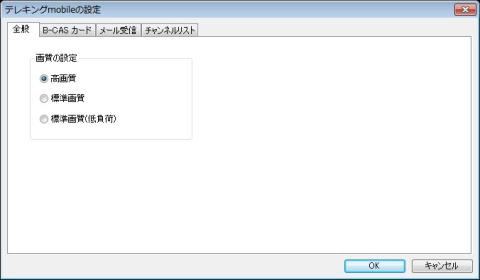
各画質設定における平均ビットレートは、高画質:4.3Mbps、中画質:3Mbps、低画質:1.5Mbpsらしいが、13.3型モニタでフルスクリーン表示させても、あまり差は感じません。
また、画質設定を変更しても、CPU負荷は変わらず40~60%と結構高めの負荷で推移。

視聴を続けていると、映像/音声共に時々止まります。
試しにデスクトップ(Core i7 2600K@4.2GHz、有線接続)で視聴してみると、CPU負荷は常時10%未満と低く、映像/音声も止まること無く安定しているのですが、止まるのがCPU負荷によるものなのか、無線接続の影響なのかは、現時点では不明です。
ここまで、ソフトのインストールから設定、地デジ視聴まで、簡単かつ少ない手順でスムーズに進みました。
ウルトラブックをバッテリー駆動で使用している限り、この綺麗な地デジ視聴が完全コードレスで楽しめるのは、大きな魅力ですね。

ウルトラブックでの利用シーンといっても、WN-G300TVGRのTVチューナーは、LAN内でしか利用できないため、活用できる範囲=無線の届く範囲≒自宅内と言うことになります。
我が家は木造2階建てで、ルーターの設置場所は1階リビングで、家のほぼ中央になるため、結果的に家中どこでもロケーションフリーTVが楽しめるようになりました。

WN-G300TVGRのPCとの接続は、net.USBを使用しているようで、net.USBクライアントを起動すると、デバイスサーバーに接続されたテレキング(GV-MVP/FZ)とともに、WIN-G300TVGRが表示されます。
NW上の機器で共有できることや、1台の端末(PC、iPhone、iPadなど)からしか使用できないのも納得です。
当然ながら、別の機器で使うためには切断しておく必要がありますが、テレキングmobileは常駐するため、システムトレイのアイコンを右クリックし、終了させる必要がありました。
視聴時のみ接続するようにし、視聴時以外は別の機器から使用できるようになると良いと感じました。
また、無線接続のウルトラブックでテレキングを起動すると、「B-CASカードが認識できませんでした」や、「受信状態を確認してください」が表示され、視聴できないことがありました。
■ ルーターとして・・・
<良かったところ>
○ 有線全ポートのギガビット対応
○ WPSによる簡単無線接続
<改善してほしいところ>
● 設定ページの充実
ブラウザで接続した際のUIや接続設定は、初心者向きとは言えず、ややわかりにくいのでは・・・
● Windows7、IOS以外(特にゲーム機)の接続性向上
Win7のWPSや、IOSのQRコネクトは簡単で良いのですが、WiiやDS、PSPなどはセキュリティキーの入力が必要。
B社のAOSSのように、WPSボタンを押すだけで接続できたら良かった・・・
■ 地デジチューナーとして・・・
<良かったところ>
○ やっぱり快適なフルセグロケーションフリーTV!
綺麗なフルセグの地デジが、完全ワイヤレスで楽しめるのは素晴らしいと思います。
○ ネットワーク上で共有できる
ウルトラブックだけでなく、他のPCや、iPhone、iPad、iPod touchで使える。
特にiPadは、画面も大きく、ブラウザを表示しても充分に使え、便利です。
<改善してほしいところ>
● 録画対応
これだけ便利だと、録画対応して欲しいですね。
ウルトラブックはストレージ容量が少ないので、ルーターに接続したHDDに録画できたら最高です!
● 安定性の向上
レビュー内に記載していますが、CPU負荷が高めですが、画質を変更しても殆ど変わりません。
視聴時に止まることや、起動時にエラーとなることがあります。
特に起動時のエラーは、他の機器で接続した後は、エラーになりやすい気がします。
ネットワーク上で共有できるのが魅力の一つなので、このあたりの安定性は課題でしょうか・・・
改善してほしい点もありますが、それだけ魅力的な製品だからこそ、現状からの改善を望みたいと思いました。
現状でも、ウルトラブックやiOS端末などから、ワンセグとは次元の違う美しい映像を、家中どこからでも気軽に見られる環境を提供してくれる素晴らしい製品です。

番外編として、iOS端末でのWiFi接続から地デジ視聴までを追加
現在の我が家にあるiOS端末は、わたしのiPgone4(黒)、妻のiPhone4(白)と、新しいiPad(WiFi+3G:黒)、息子のiPod touch(白) の4台です。
手始めに、わたしのiPhone4に、QRコネクトとテレキングmobileをインストールしました。
いずれもAPP Storeで検索すればすぐに見つかります。
早速、QRコネクトを起動して接続します。
WN-G300TVGRの裏面にあるバーコードを読み取ると、プロファイルが作成され、インストールするだけで、簡単に繋がりました。
新しいiPadだけは、QRコネクトが使えず、セキュリティコードを手入力する必要がありました。
次は、いよいよ地デジの視聴です。
インストールしておいた、テレキングmobileを起動します。
PC版と同じく、初回起動時はチャンネルスキャンが必要ですが、チャンネルスキャンが終われば、美しいRetina ディスプレイに、美麗な地デジが映し出されます。
本体の向きを変えれば、横画面いっぱいに表示されます。
地デジと共に、ブラウザを表示することができます。
テレビ王国が表示されるので、番組の確認ができます。
ただ、iPhoneの小さな画面では、大変文字が小さく読めません。
ブラウザを広くすれば多少は読みやすくなるけど、今度は肝心のテレビ放送が小さくなりすぎ><
ブラウザとの同時表示は、iPadの大きな画面では充分実用的だと感じましたが、iPhoneでは無理がありますね・・・
ちなみに、息子のiPod touchを設定するときに、ちょっと失敗しました。
先に無線ルーターを置き換えてしまったため、App Storeに接続できず、QRコネクトのダウンロードができません><。
ネットに繋がっていないと、無線ルーターに接続するためのアプリが落とせないという罠・・・
結局、Pocket WiFiに繋いでインストールしました。(Pocket WiFiは設定済みだったので・・・)
無事に繋がりました。
iOS端末で使ってみた感想は・・・
とっても使いやすく、「これはいい」って思った!
iPhoneでTVを見るため、ワンセグチューナー
を買ってみたが、無線を繋ぎ変えなきゃならず、使い勝手にやや劣る。
アプリも、つい最近になって縦表示に対応したものの、やっぱりワンセグはワンセグ。
USBタイプのテレキング
を使えばフルセグを見ることもできるが、パソコンが立ち上がっている必要がある上、安定性も今ひとつ・・・
これらと比べて、WN-G300TVGRでの地デジ視聴は、無線LANが安定接続できる範囲であれば、すこぶる快調に地デジが視聴できる。
ウルトラブックを始めとしたパソコンでの視聴も良いけど、より手軽にiPhone/iPad/iPod touchで、家中どこでも気軽に地デジってのがベターですね!



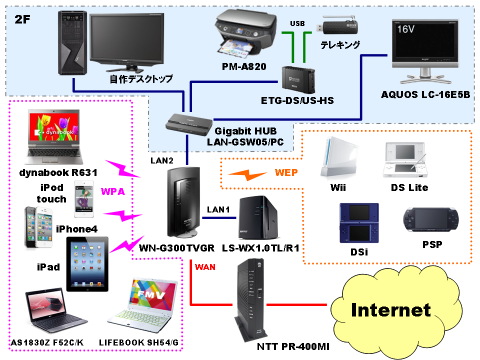

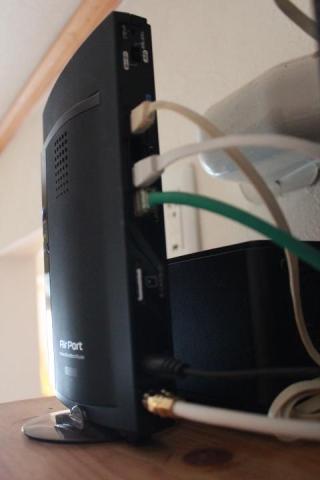
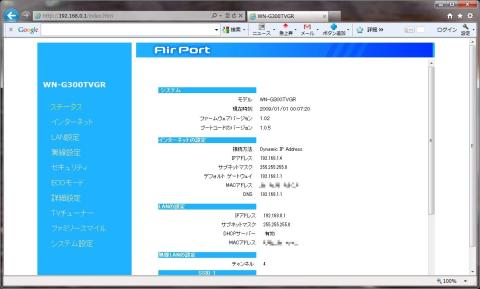
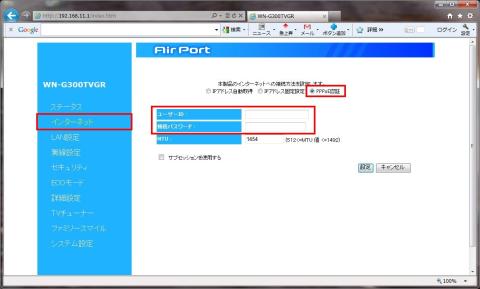
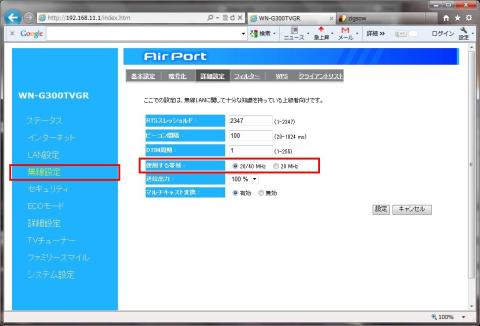
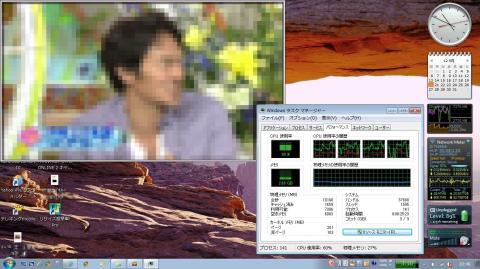




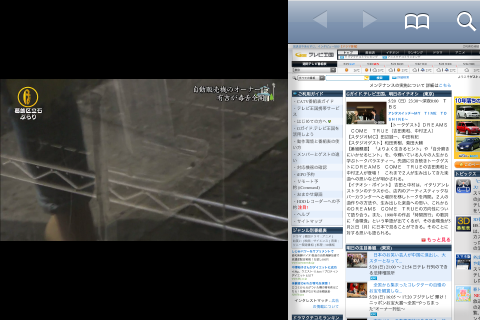
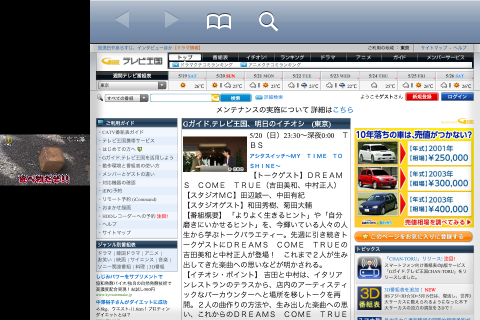
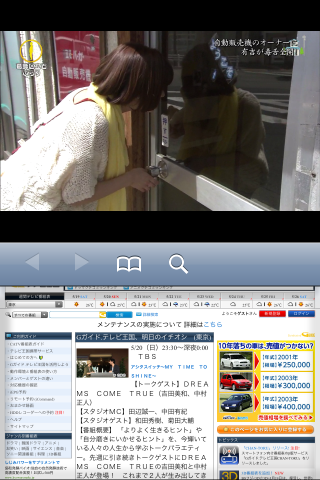

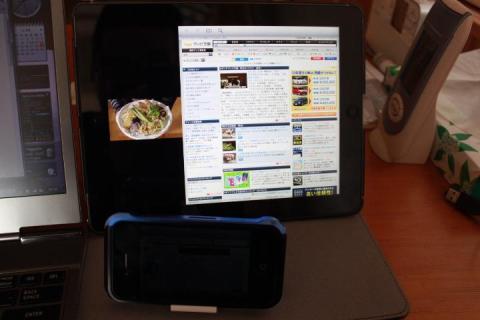



まささん
2012/05/22
インターネット接続環境がフレッツ・光(100Mbps)がネックなのでしょうか、私の場合は隣の部屋が限界でした…orz
ねおさん
2012/05/22
> 私の場合は隣の部屋が限界でした…orz
まささんのレビュー拝見しましたが、無線の接続速度が気になります。
帯域の設定って、大丈夫ですか?